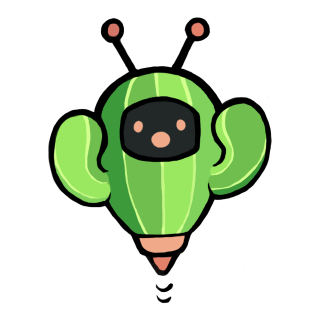
🌎
- Despre
- Instalare
- Constituire
- Construcția From Source
- UI Module Overview
- Troubleshooting
- Cactbot Customization
- Supported Languages
- About
- Exemple video
- Instalare
- Dependencies
- Instalați FFXIV ACT Plugin
- Install ngld OverlayPlugin
- Instalarea cactbot
- Adaugarea modulelor de suprapunere
- Consolidarea de la sursă
- Dependințe: Metoda prin script
- Dependențe: Manual Method
- Steps to build plugin
- npm și webpack
- Prezentare generală a modulelor UI
- modulul raidboss
- emulator raidboss
- modulul oopsyraidsy
- modulul jobs
- modulul eureka
- modul radar
- modulul fisher
- Contoare de dps
- pull counter module
- modulul de test
- Soluționarea problemelor
- Personalizarea Cactbot
- Limbi acceptate
- Licențe, mărci comerciale, drepturi de autor
About
cactbot este o suprapunere ACT care oferă instrumente de raid pentru Final Fantasy XIV. Acest proiect este un plugin de suprapunere pentru OverlayPlugin al lui Gld care la rândul său este un plugin pentruAdvanced Combat Tracker.
cactbot oferă aceste module:
- raidboss: linii de timp și declanșatoare încorporate:


- oopsyraidsy: raportarea greșelilor și a morții

- jobs: manometre condensate cu urmărire buff și proc

- eureka: Eureka NM tracking map

- fisher: Urmărirea timpului de lansare la pescuit

- radar: Direcții hunt mob, notificări puller

- dps: caracteristici suplimentare pentru contoarele de dps

Exemple video
- O4S raidboss + monk jobs
- O3S spellblade callouts
Instalare
Dependencies
Install .NET Framework versiunea 4.6.1 sau superioară.
Trebuie să aveți DirectX 11 activat pentru Final Fantasy XIV.
Instalați versiunea pe 64 de biți a Advanced Combat Tracker, dacă nu ați instalat-o deja.
Instalați FFXIV ACT Plugin
Dacă tocmai ați instalat ACT,atunci vi se va prezenta un asistent de pornire.Pentru a ajunge la asistentul de pornire în caz contrar,faceți clic pe Options și apoi pe Show Startup Wizard.

În expertul de pornire,selectați FFXIV Parsing Plugin și apoi faceți clic pe butonul Download/Enable Plugin.Acest lucru va descărca %APPDATA%Advanced Combat Tracker\Plugins\FFXIV_ACT_Plugin.dllși îl va activa în lista de pluginuri.

În mod suplimentar, trebuie să activați parsarea din rețea și să vă asigurați că ACT nu are firewall.Asigurați-vă că setările pentru pluginul FFXIV au bifat butonul “Include HP for Triggers” (Includeți HP pentru declanșatoare).Acesta se află la Plugins ->FFXIV Settings -> Options.
Alternative FFXIV Plugin Guides:
- fflogs video guide
- TomRichter guide
Install ngld OverlayPlugin
În acest moment, dacă selectați fila Plugins și mergeți la Plugin Listing,lista dvs. de pluginuri ar trebui să arate ceva de genul acesta:

Click pe Get Plugins pentru a deschide programul de instalare a plugin-urilor ACT.
Selectați Overlay Plugin și apoi faceți clic pe Download and Enable.

Aceasta va descărca ngld OverlayPlugin în%APPDATA%Advanced Combat Tracker\Plugins\OverlayPluginși va activa OverlayPlugin.dll în lista de pluginuri.
Ca o notă, trebuie să folosiți versiunea ngld aOverlayPlugin și nu versiunea originală RainbowMage sau furculița hibiyasleep.
Instalarea cactbot
Încă o dată, mergeți la fila Plugins și mergeți la Plugin Listing,și apoi selectați Get Plugins.
Selectați Cactbot și apoi faceți clic pe Download and Enable.

Aceasta va descărca cactbotul în%APPDATA%Advanced Combat Tracker\Plugins\cactbot-version\cactbotși va activa CactbotOverlay.dll în lista de pluginuri.
Nota: Datorită unei diferențe între modul în care ACT se așteaptă ca arhivele să fie și modul în care cactbot își generează fișierele zip,va exista ceva de genul unui folder cactbot-0.15.2care corespunde versiunii inițiale pe care ați descărcat cactbot.Acest nume de folder nu contează și este cosmetic.
Verificați dacă pluginurile dvs. sunt în ordinea corectă.Ordinea ar trebui să fie:
: FFXIV Plugin mai întâi, apoi OverlayPlugin, apoi cactbot. dacă ați urmat instrucțiunile de mai sus, ar trebui să arate așa cum urmează:

În cele din urmă, reporniți ACT.
Adaugarea modulelor de suprapunere
Iată un exemplu despre cum să configurați modulul de suprapunere raidboss.Configurarea altor module de suprapunere cactbot funcționează în mod identic.
- Deschideți ACT.
- Asigurați-vă că ați repornit ACT după adăugarea pluginului cactbot.
- Navigați în fila
Pluginsdin ACT și apoi în filaOverlayPlugin.dlldin interiorul acesteia. -
Click pe butonul “New” (Nou) și apoi alegeți
Cactbot Raidbossîn lista Preset.
-
În acest moment, ar trebui să vedeți niște UI de test care apar pe ecran.cactbot oferă o interfață de testare implicită, o margine mare roșie punctată și un fundal albastru pentru a ajuta la redimensionarea și plasarea suprapunerilor pe ecran. toate acestea dispar atunci când suprapunerea este blocată în panoul de configurare pentru suprapunere. ar trebui să blocați întotdeauna suprapunerea după ce ați terminat de redimensionat și plasat.

- Tastați orice nume doriți ca nume al acestei suprapuneri, de exemplu
raidbossy. -
Click pe butonul
OKpentru a o adăuga ca suprapunere.Aceasta va apărea acum în lista de suprapuneri din filaPlugins->OverlayPlugin.dll. -
Trageți și redimensionați suprapunerea în locația în care doriți să fie amplasată.
-
În fila
Generala suprapuneriiRaidboss, faceți clic pe căsuțele de selectareLock OverlayșiEnable Clickthrough.Barele de test, textul de depanare, marginea roșie punctată și fundalul albastru umbrit vor dispărea odată ce suprapunerea a fost blocată.
-
Dacă doriți să testați plugin-ul raidboss, teleportați-vă la Summerford Farms și faceți un
/countdown 5. - Aducerea altor suprapuneri cactbot este un proces similar.Urmați același proces, dar selectați un preset diferit de cactbot.
Consolidarea de la sursă
Să urmați mai întâi toți pașii de mai sus pentru instalarea cactbot.Pentru a instala dependențele există 2 metode: prin script și manual
Dependințe: Metoda prin script
-
curlTREBUIE să fie instalat (acesta este folosit pentru a descărca dependențele) - Executați scriptul
./util/fetch_deps.py - Continuați cu pașii pentru a construi
Dependențe: Manual Method
- Vă rugăm să descărcați cel mai recent fișier Zip de la https://github.com/EQAditu/AdvancedCombatTracker/releases/
- Extrageți
Advanced Combat Tracker.exelacactbot/plugin/ThirdParty/ACT/ - Vă rugăm să descărcați cel mai recent fișier Zip SDK de la https://github.com/ravahn/FFXIV_ACT_Plugin/ (asigurați-vă că fișierul spune SDK în numele său)
- Extrageți
SDK folder, precum șiFFXIV_ACT_Plugin.dlllacactbot/plugin/ThirdParty/FFXIV_ACT/. - Vă rugăm să descărcați cel mai recent fișier Zip de la https://github.com/ngld/OverlayPlugin/releases/
- Extrageți
libs folderprecum șiOverlayPlugin.dlllacactbot/plugin/ThirdParty/OverlayPlugin/ - Continuați cu pașii pentru a construi
Dosarul ar trebui să arate cam așa (rețineți că fișierele se pot schimba cu actualizări în viitor):
ThirdParty|- ACT| |- Advanced Combat Tracker.exe|- FFXIV_ACT| |- SDK| | |- FFXIV_ACT_Plugin.Common.dll| | |- FFXIV_ACT_Plugin.Config.dll| | |- FFXIV_ACT_Plugin.LogFile.dll| | |- FFXIV_ACT_Plugin.Memory.dll| | |- FFXIV_ACT_Plugin.Network.dll| | |- FFXIV_ACT_Plugin.Overlay.dll| | |- FFXIV_ACT_Plugin.Parse.dll| | |- FFXIV_ACT_Plugin.Resource.dll| |- FFXIV_ACT_Plugin.dll|- OverlayPlugin |- libs | |- HtmlRenderer.dll | |- Markdig.Signed.dll | |- Newtonsoft.Json.dll | |- OverlayPlugin.Common.dll | |- OverlayPlugin.Core.dll | |- OverlayPlugin.Updater.dll | |- SharpCompress.dll | |- System.ValueTuple.dll | |- websocket-sharp.dll |- OverlayPlugin.dllSteps to build plugin
- Deschideți soluția în Visual Studio (testat cu Visual Studio 2017).
- Construiți pentru “Release” și “x64”.
- Plinnul va fi construit ca bin/x64/Release/CactbotOverlay.dll.
- Adaugați pluginul construit direct ca un plugin ACT. În fila ACT -> Plugins -> Plugin Listing, faceți clic pe butonul
Browseși găsiți bin/x64/Release/CactbotOverlay.dll unde a fost construit acest fișier. Apoi faceți clic peAdd/Enable Plugin.
npm și webpack
Dacă nu sunteți un dezvoltator cactbotși încercați să modificați cactbot pentru declanșatoarele dvs. personale,ar trebui să consultați în schimb documentația de personalizareîn loc să modificați fișierele locale cactbot.
Pentru a instala npm și a porni Webpack, urmați acești pași:
- Instalați nodejs și npm
- Executați
npm installîn rădăcina directorului cactbot. - Executați
npm run buildsaunpm start.
Vezi documentația de contribuțiepentru mai multe detalii despre utilizarea Webpack.
Prezentare generală a modulelor UI
Directorul ui/ conține modulele ui ale cactbot.Dacă ați instalat cactbot urmând instrucțiunile de mai sus, acesta va fi cel mai probabil %APPDATA%Advanced Combat Tracker\Plugins\cactbot-version\cactbot\ui\.
Care modul ui al cactbot trebuie adăugat ca o suprapunere separată.Vedeți secțiunea Adăugarea modulelor de suprapunere pentru mai multe detalii despre configurare.
modulul raidboss
Pentru a folosi acest modul, îndreptați cactbot către ui/raidboss/raidboss.html sau folosiți preset-ul Cactbot Raidboss.
Acest modul oferă o cronologie vizuală a evenimentelor viitoare dintr-o luptă, precum și notificări text și auditive pentru a ajuta la creșterea conștientizării raidului. Alertele textuale și sonore pot fi bazate pe linia de timp a luptei sau pot proveni din mesajele de jurnal care apar în joc, similar cu “Custom Triggers” de la ACT. modulul este proiectat să arate și să se simtă similar cu addon-ul BigWigs Bossmods pentru World of Warcraft.
Această pagină enumeră setul de conținut susținut în prezent în cactbot.Suportul este adăugat continuu în timp (patch-urile sunt binevenite!)dar este posibil ca o mulțime de conținut vechi să nu fie încă suportat.
Timpurile de luptă sunt furnizate în fișiere concepute pentru ACT Timelineplugin, documentate aicicu unele extensii.
Există trei niveluri de alerte text, în ordinea escaladării importanței: info, alert și alarm.Mesajele text vor fi într-unul dintre acestea, iar nivelurile mai importante au culori mai mari și mai atrăgătoare pentru ochi. Text-to-speech poate fi configurat dacă preferați acest lucru în locul textului pe ecran.
Filele de cronologie și declanșatoarele pentru alertele text și sonore se găsesc în ui/raidboss/data, fișierele de cronologie cu extensia .txt și fișierele de declanșare cu extensia .js.
În această captură de ecran, modulul raidboss este evidențiat, cu cronologia încercuită în roșu, iar alertele text încercuite în galben, cu un mesaj text de nivel alert vizibil.

emulator raidboss
Dacă scrieți declanșatoare sau linii de timp și doriți să le testați, puteți utiliza emulatorul raidboss:ui/raidboss/raidemulator.html.
În prezent, acesta poate fi încărcat doar într-un browser și nu ca suprapunere.Acesta va funcționa în versiunea actuală de Chrome, și ar trebui să funcționeze și în alte browsere, dar acest lucru este mai puțin testat.
Instrucțiuni:
- Porniți ACT.
- Asigurați-vă că serverul WS este pornit prin Plugins -> OverlayPlugin WSServer -> Stream/Local Overlay.
- Selectați
Cactbot Raidboss (Combined Alerts and Timelines)din lista URL Generator. - Modificați url-ul pentru a spune
raidemulator.htmlîn loc deraidboss.html. - Copiați și lipiți acest url editat în Chrome.
- Trageți și fixați un jurnal de rețea pe pagină.
- Selectați zona și întâlnirea, apoi faceți clic pe
Load Encounter.
Dacă emulatorul nu funcționează, verificați jurnalul consolei din inspector pentru erori. niciun buton nu va funcționa până când nu este conectat la ACT prin websocket.

modulul oopsyraidsy
Pentru a utiliza acest modul, direcționați cactbot la ui/oopsyraidsy/oopsyraidsy.html sau folosiți preset-ul Cactbot OopsyRaidsy.
Acest modul asigură urmărirea greșelilor și raportarea morții. Oopsy raidsy este menit să reducă timpul pierdut pentru a înțelege ce a mers prost în lupte și cum au murit oamenii. În timpul luptei, este afișat doar un număr limitat de greșeli (pentru a evita dezordinea), dar după aceea este afișată o listă completă care poate fi derulată.
Când cineva moare, ultimul lucru de la care a primit daune este listat în jurnal. De exemplu, dacă în jurnal se specifică: “:craniu: Poutine: Iron Chariot (82173/23703)”, aceasta înseamnă că Poutine a murit cel mai probabil din cauza Iron Chariot, primind 82173 daune și având 23703 de sănătate în acel moment. Valoarea sănătății în sine nu este perfectă și poate fi ușor depășită cu o ~secundă din cauza unui tick fierbinte sau a mai multor surse de daune simultane.
Când se fac greșeli care pot fi evitate, oopsy înregistrează mesaje de avertizare (:warning:) și de eșec (:no_entry_sign:), explicând ce nu a mers bine.
Dispozitivele de declanșare a greșelilor sunt specificate pentru lupte individuale în dosarul ui/oopsyraidsy/data.

modulul jobs
Pentru a folosi acest modul, îndreptați cactbot către ui/jobs/jobs.html sau folosiți preset-ul Cactbot Jobs.
Acest modul oferă bare de sănătate și mana, precum și pictograme și bare de timer pentru marile buffs de raid, cum ar fiThe Balance și Trick Attack. De asemenea, dispune de un avertisment de buff de hrană pentru a vă menține buff-ul de hrană atunci când faceți leveling sau raiduri, și o numărătoare inversă vizuală a pull-urilor.
Are un suport mai bine pus la punct pentru unele joburi, dar este în mare măsură un Work In Progress pentru altele.
Joburi acceptate (Click to expand)|Job|Feature|||:-:|:-:-:|||
Paladin|Afișează valoarea curentă a jurământului și stivele de ispășire. De asemenea, urmărește DoT-ul Goring Blade. ||
Warrior|Afișează cantitatea de bestie și urmărește timpul rămas al buff-ului Storm’s Eye în gcds și arată timpul de combo rămas.||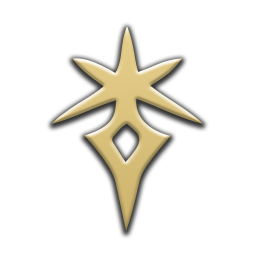
Dark Knight|Afișează cantitatea de sânge și timpul de darkide, durata și răcirea BloodWeapon&Delirium&LivingShadow și timpul de răcire și arată timpul de combo rămas.||
Gunbreaker|Afișează durata No Mercy&retragere, durata de răcire a Bloodfest&Gnashing Fang, cantitatea de Cartuș și arată timpul de combo rămas.||
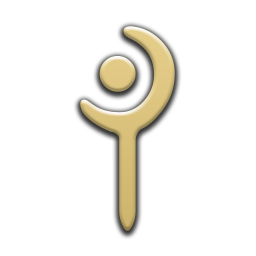
White Mage|Afișează cantitatea de Heal&Blood Lily, timpul până la următorul Lily, timpul rămas pentru DoTs și arată răcirea lui Assize&Lucid Dreaming.||
Scholar|Afișează stivele de Aetherflow, cantitatea/timpul rămas pentru Fairy gauge, timpul rămas, timpul rămas pentru DoTs și arată răcirea lui Aetherflow&Lucid Dreaming.||
Astrologian|Afișează cantitatea de sigilii, notifică cine sau dacă trebuie să joace cartea curentă, timpul rămas din DoTs și arată răcirea Draw&Lucid Dreaming.||
Monk|Afișează numărul de chakre, timpul rămas pentru Fulgerul unsuros și timpul de formă și urmărește beneficiile și dezavantajele pentru monk.||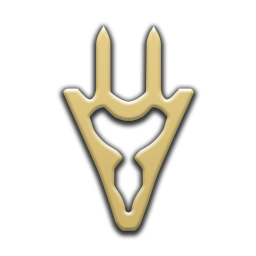
Dragoon|Afișează cantitatea de sânge&ochi, timpul rămas pentru Disembowel, timpul de răcire pentru salt și durata/încetinirea Lance Charge&Dragon Sight.||
Ninja|Afișează cantitatea de Ninki, timpul rămas de Huton, durata Trick Attack&retragere, durata de răcire a Bunshin&Mudras și arată timpul de combo rămas.||
Samurai|Afișează cantitatea de Kenki, stive de Meditație, durata Shifu&Jinpu&Higanbana, durata de răcire Tsubame-gaeshi și arată timpul rămas pentru combo.||
Bard|Afișează melodiile care se cântă și timpul rămas, stiva Repertoire, cantitatea Soul Voice, pista StraightShotReady, timpul rămas pentru DoT și o bară care arată când se vor activa DoT-urile tale.||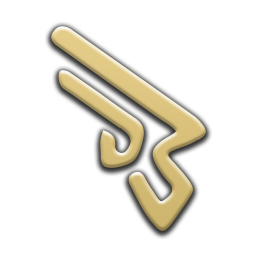
Machinist|Afișează indicatorul de căldură, indicatorul de baterie, cronometrul Combo, Drill/Bioblaster&Air Anchor Cooldown, Wild Fire Cooldown&Durația. Când Wild Fire este activ, va exista un indicator care va arăta câte GCD-uri ați aterizat. ||
Dancer|afișează Combo Timer, Feather Guage, Esprit Guage, Standard Step Cooldown, Technical Step&Flourish Cooldown &Durată.||
Black Mage|Afișează durata rămasă a DoT-urilor, durata proc. firetarter&thundercloud, timpul până la următorul xeno, MP ticker, stack Fire/Ice și umbral heart stack.||
Summoner|Afișează timpul rămas al DoT-urilor, timpul de răcire al Drenajului de energie, timpul de răcire al Trancei, stiva Aetherflow, timpul de Demi-Summoning și ghicitul stivei FurtherRuin.||
Red Mage|Afișează mana albă/neagră, urmărește procs pentru Verstone&Verfire și arată timpul de răcire al visării lucide.||
Blue Mage|Afișează răcirea pentru offguard&lucid dreaming și timpul rămas pentru Song Of Torment DoT.|
În această captură de ecran, modulul de joburi este evidențiat pentru jobul Red Mage. Barele de sănătate și de mana, precum și urmărirea manei albe/negre a lui Red Mage sunt încercuite în mov, cu urmărirea buff-ului mare de raid indicată pe lângă el în portocaliu. Primul pas al combo-ului melee a fost executat, care este afișat ca o casetă galbenă deasupra barei de sănătate. Urmărirea proc este încercuită dedesubt în verde.

modulul eureka
Pentru a folosi acest modul, direcționați cactbot la ui/eureka/eureka.html sau folosiți preset-ul Cactbot Eureka.
Acest modul asigură urmărirea automată a NM-urilor care sunt popped sau au fost uciși. Afișează cronometrele de vânt/noapte și orice link local de urmărire care a fost lipit în chat. Orice steaguri din chat sunt, de asemenea, temporarincluse pe hartă.
În prezent nu citește direct informațiile trackerului. Cu toate acestea,dacă faceți clic pe butonul din stânga/roșu “Copy killed NMs” din tracker pentru acopi lista de NMs morți în prezent, o puteți lipi în joc, de ex./echo ? NMs on cooldown: Serket (7m) > Julika (24m) > Poly (54m)
Dacă nu vedeți emoji-ul, asigurați-vă că ați instalat această actualizare pentru Windows.

modul radar
Pentru a folosi acest modul,îndreptați cactbotul către ui/radar/radar.html sau folosiți preset-ul Cactbot Radar.
Acest modul vă permite să știți despre mobii de vânătoare din apropiere (S-rank, A-rank, etc).Când apare unul, vă oferă o săgeată (bazată pe direcția personajului vostru)și o distanță până la mob.
Există opțiuni pentru a arăta cine a tras mob-ul,precum și pentru a configura afișarea radarului.Puteți, de asemenea, să configurați opțiuni personalizate pentru diferite ranguri (de exemplu, să facă zgomote pentru rangul S, dar să fie tăcut pentru rangul B),sau să configurați declanșatoare personalizate pentru orice nume de mob pe care îl doriți.
Vezi cactbot/user/radar-example.js pentru mai multe opțiuni.

modulul fisher
Pentru a folosi acest modul, îndreptați cactbot către ui/fisher/fisher.html sau folosiți preset-ul Cactbot Fisher.
Când aruncați undița la o gaură de pescuit, acest modul ține evidența momentului în care pescuiți anumiți pești, astfel încât să știți ce s-ar putea să obțineți atunci când îl prindeți în cârlig.

Timpurile de lansare sunt în prezent înregistrate doar pe măsură ce pescuiți, astfel încât nu vor exista date până când nu ați prins fiecare pește. Barele verzi reprezintă remorchere ușoare, galbenul este un remorcher mediu, iar barele roșii sunt remorchere legendare/ grele.
Vezi aici exemple de diferite tipuri de remorchere.
Vezi aici sfaturi comune de depanare.
Contoare de dps
cactbot poate fi folosit cu orice suprapunere de contorizare a contorului de dps proiectat pentru miniparseaddonul OverlayPlugin, cu opțiunea de a construi mai multe caracteristici prin intermediul JavascriptAPI-urilor suplimentare ale cactbot. De asemenea, cactbot oprește automat luptele la ștergeri, astfel încât puteți configura timpul de luptă al lui ACT până lainfinit.
Metrul de dps al xephero se bazează pe același contor de dps construit pentru miniparse, cu capacitatea suplimentară de a face urmărirea dps-ului pe faze, afișat în coloane suplimentare. în captura de ecran de mai jos, fazele sunt numite B1, B2, B3. Acestea se autogenerează de la șefii de temniță, dar ar putea fi folosite pentru a diferenția fazele de luptă în raid.

Contorul de dps rdmty se bazează pe același contor de dps pentru miniparse, și actualizatpentru joburile Stormblood și recolorat pentru a se potrivi cu fflogs.

pull counter module
Acest mic modul lipește pe ecran numărul actual de pull-uri pentru șefii de raid.Acest lucru este în primul rând pentru cei care fac mult streaming și vor să revadă înregistrările video. având un număr pe ecran, este mai ușor să scrutezi prin video și să găsești anumite pull-uri pentru a le revedea.
În cele mai multe cazuri, puteți reseta numărătoarea pentru șeful/zona curentă tastând/echo pullcounter reset.De asemenea, puteți edita numărătorile direct în fișierul%APPDATA%\Advanced Combat Tracker\Config\RainbowMage.OverlayPlugin.config.json.

modulul de test
Pentru a folosi acest modul, îndreptați cactbot către ui/test/test.html sau folosiți preset-ul Cactbot Test.
Acest modul este doar un test pe ecran al variabilelor cactbot și nu este menit să fie folosit în timpul jocului. poate fi util pentru a încerca pentru a vă asigura că totul funcționează conform așteptărilor sau pentru a fi folosit pentru a ajuta la depanarea problemelor de suprapunere.

Soluționarea problemelor
Un FAQ general poate fi găsit aici, conținând soluții la probleme comune ale Cactbot.
Personalizarea Cactbot
Cele mai comune configurări ale Cactbot se pot face prin intermediul panoului de control,în interiorul ACT.

Acesta poate fi găsit mergând laPlugins -> OverlayPlugin.dll -> Cactbot Event Source,și apoi faceți clic pe opțiuni acolo.
În special, dacă doriți să folosiți text to speech pentru alertele raidboss, puteți schimba “Default alert output” pentru a fi “TTS Only” sau “Text and TTS”.De asemenea, puteți schimba acest lucru pentru fiecare declanșator în parte.
Ou, dacă din anumite motive (????) nu doriți ca alerta sonoră de verificare a pregătirii,puteți dezactiva acest lucru prin intermediul aceluiași panou de opțiuni.Mergeți la Raidboss -> General Triggers -> General -> General Ready Check,și setați-o la Disabled în loc de Defaults.
Aceste opțiuni sunt stocate în fișierul dvs. %APPDATA%\Advanced Combat Tracker\Config\RainbowMage.OverlayPlugin.config.json.Nu se recomandă editarea directă a acestui fișier,deoarece trebuie să fie strict json și ACT ar putea să nu se încarce dacă fișierul este scris incorect.
Se recomandă să efectuați cea mai mare parte a configurării prin intermediul acestui panou de controlmai degrabă decât cu fișiere de utilizator.Fișierele din cactbot/user/ sunt mai puterniceși pot anula orice din panoul de control.Cu toate acestea, acest lucru poate fi, de asemenea, derutant atunci când panoul de control nu ajustează ceva în mod corespunzător pe care un fișier cactbot/user/ îl anulează în mod silențios.
Vezi această documentațiepentru mai multe detalii despre fișierele javascript și css ale utilizatorului.
Limbi acceptate
cactbot este testat și funcționează cu versiunea curentăinternațională (engleză, germană, franceză, japoneză), versiunea curentă chineză și versiunea curentă coreeană.Unele traduceri sunt încă în lucru.
Licențe, mărci comerciale, drepturi de autor
.

